0x80190193 Błąd czatu Xbox Party: jak go naprawić
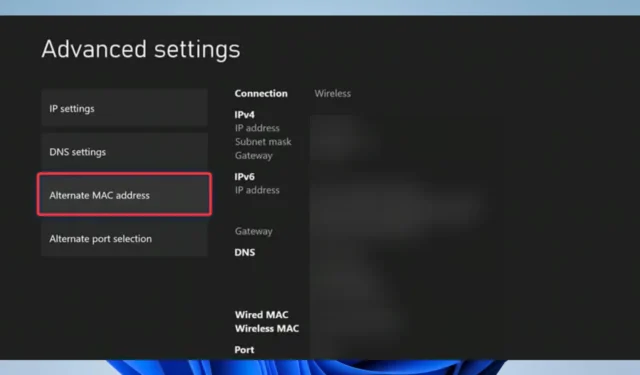
Może to być dość irytujące, gdy napotkasz kod błędu podczas próby gry na Xboksie. Na szczęście ten artykuł ma na celu pomóc Ci rozwiązać błąd Xbox 0x80190193.
Pokażemy kilka rzeczy do wypróbowania i zbadania możliwych przyczyn, które pomogą Ci uniknąć ponownego wystąpienia błędu.
Co to jest błąd czatu grupowego Xbox 0x80190193?
Jeśli na konsoli Xbox wystąpi błąd czatu grupowego z kodem 0x80190193, może to wynikać z kilku przyczyn, w tym następujących:
Możesz wypróbować poniższe rozwiązania.
Jak naprawić błąd Xbox 0x80190193?
Zalecamy następujące obejścia przed wypróbowaniem czegoś skomplikowanego:
- Uruchom ponownie konsolę Xbox — ponowne uruchomienie jest często dobrym sposobem na zakończenie wszystkich uruchomionych procesów i może być w stanie rozwiązać drobne błędy.
- Zrestartuj router lub źródło internetowe – Prosty restart modemu lub routera może naprawić powolny internet.
- Zmień swoje połączenie internetowe – możesz spróbować przewodowego lub bardziej stabilnego internetu, aby wyeliminować wszelkie szanse na błąd z powodu złego połączenia.
- Poczekaj – danie mu czasu może być jedynym wyjściem, głównie jeśli awaria serwera lub aktualizacja powoduje błąd.
Jeśli żadne z powyższych nie działa, przejdź do bardziej szczegółowych rozwiązań poniżej.
1. Wykonaj twardy reset
- Wyłącz Xboxa.
- Odłącz go od gniazdka ściennego.

- Odczekaj około 60 sekund, podłącz go ponownie i uruchom ponownie.
2. Przywróć ustawienia fabryczne konsoli Xbox
- Aby uzyskać dostęp do menu, naciśnij przycisk Xbox na konsoli.

- Przejdź do Profil i system.
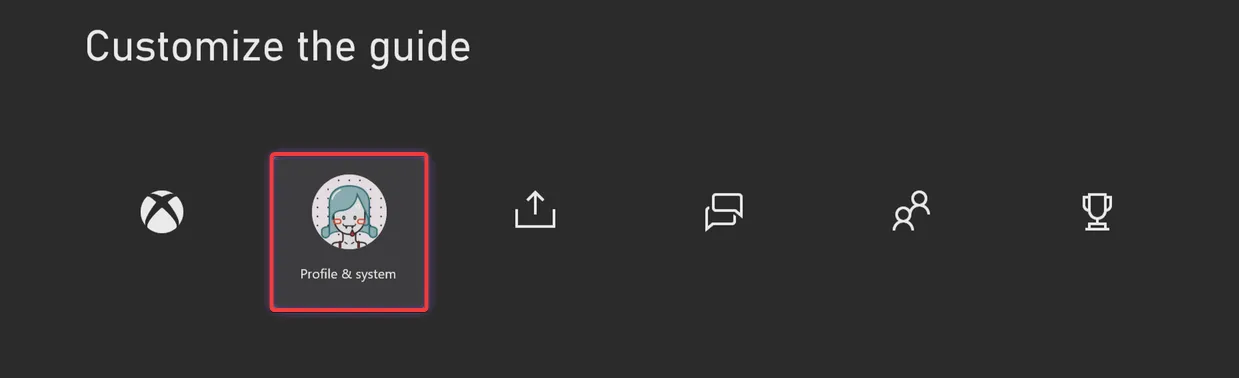
- Kliknij Ustawienia .
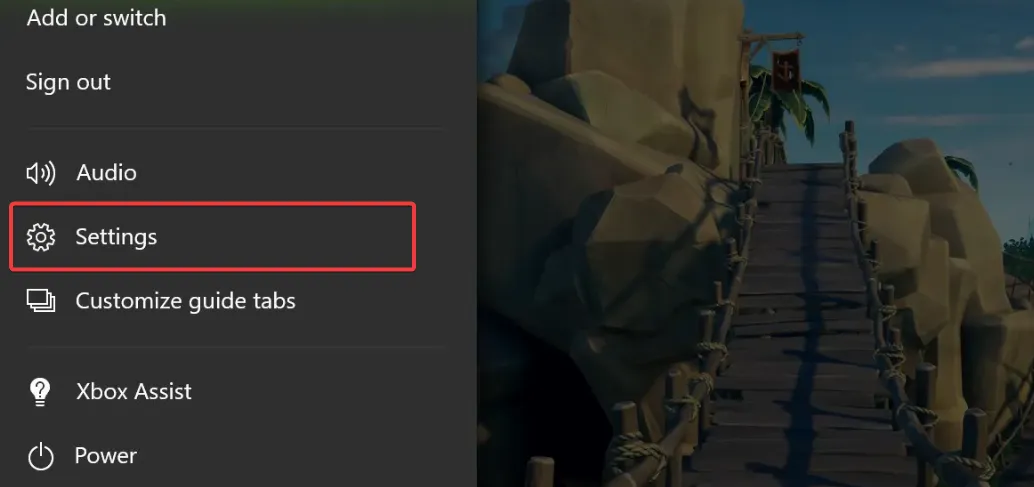
- W lewym okienku wybierz System .
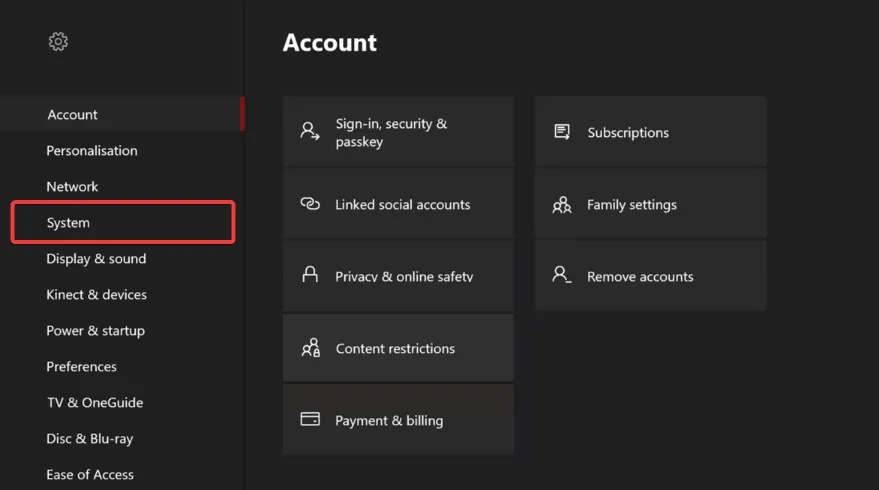
- Wybierz opcję Informacje o konsoli i naciśnij Resetuj konsolę .
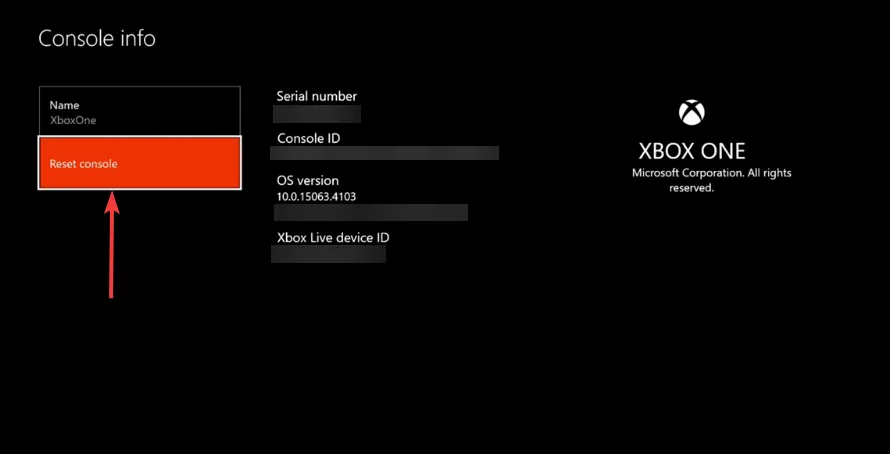
3. Usuń alternatywny adres MAC
- Naciśnij Guide przycisk znajdujący się na kontrolerze i wybierz Ustawienia .
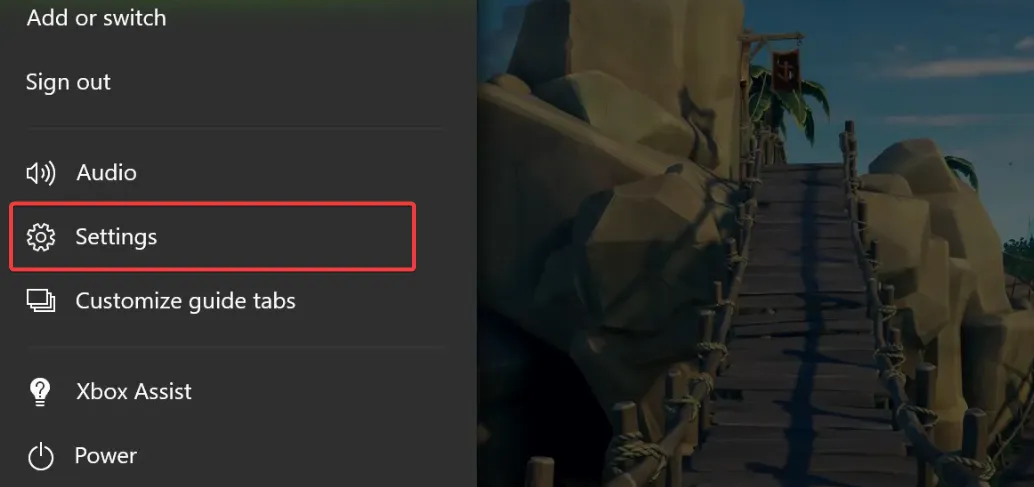
- W lewym okienku kliknij kartę Ogólne, a następnie kliknij Ustawienia sieci po prawej stronie.
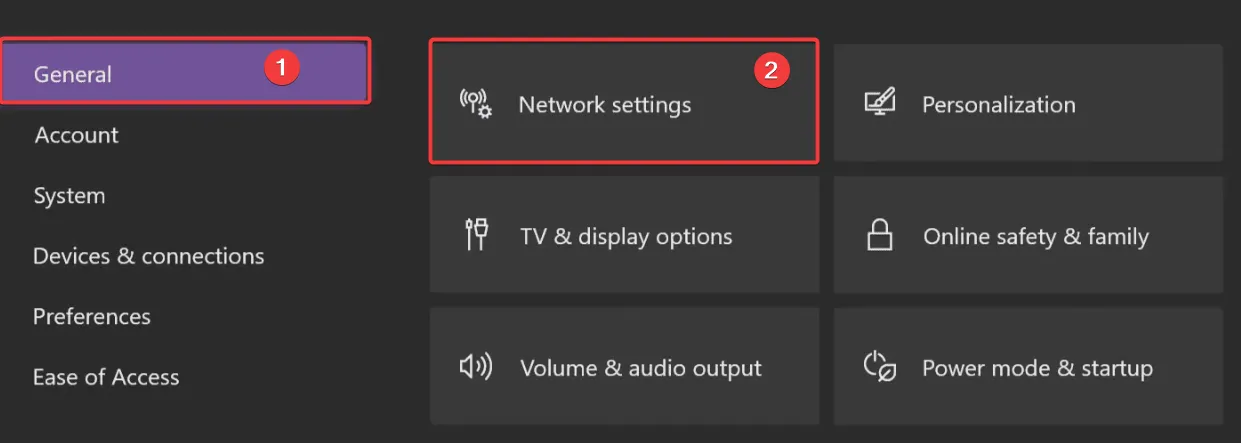
- Wybierz opcję Ustawienia zaawansowane .
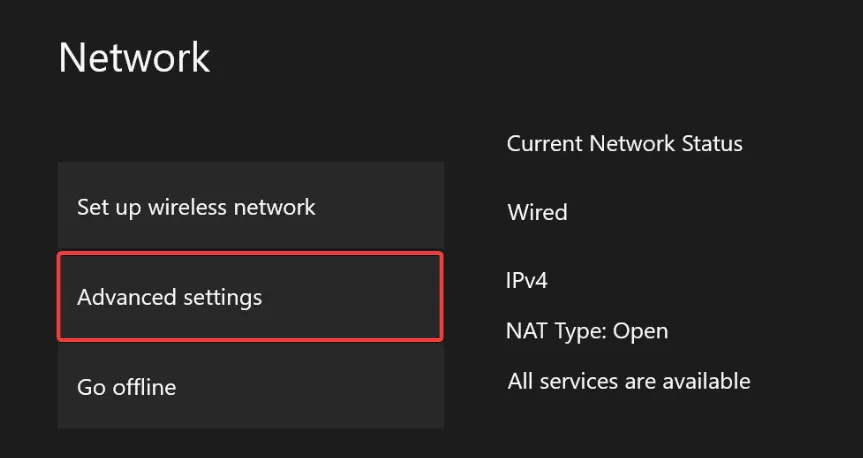
- Wybierz opcję Alternatywny adres MAC .
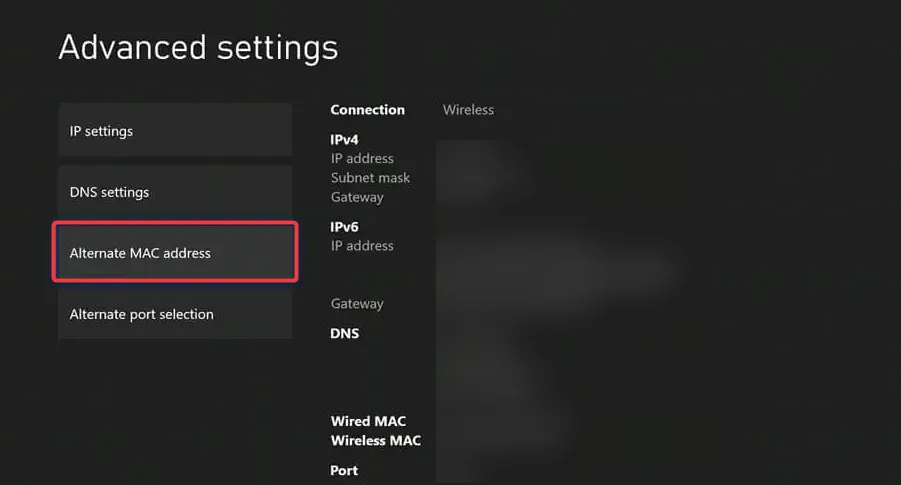
- Na koniec wybierz opcję Wyczyść i postępuj zgodnie z monitem, aby ponownie uruchomić konsolę.
- Sprawdź, czy to naprawi błąd Xbox 0x80190193.
Mamy nadzieję, że ten artykuł był dla Ciebie pomocny; jeśli tak, nie zapomnij zostawić nam komentarza poniżej i daj nam znać, która z poprawek zadziałała.
Ponadto ułożyliśmy te rozwiązania w kolejności trudności, dlatego zalecamy rozpoczęcie od obejść i schodzenie w dół.



Dodaj komentarz